Basic HTML Version



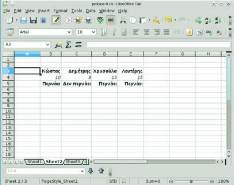
Linux Inside
18
Του Χρήστου Κοτζαμπάση <dj.kotza@gmail.com>
Στήλες – Linuxάκιας Junior
Ο Χρήστος είναι μαθητής της Β’ Γυμνασίου. Ασχολείται πολύ με την τεχνολογία και, φυσικά, με το Ubuntu.
Γ
εια σας και πάλι, φίλες και φίλοι του «Linux Inside». Σε
αυτό το τεύχος θα δούμε το OpenOffice/LibreOffice
Calc. Στο προηγούμενο τεύχος ασχοληθήκαμε με το
Writer, οπότε θεωρώ περιττό να περιγράψω πάλι από την
αρχή τις κατηγορίες στο μενού.
Το μόνο που χρειάζεται να αναλύσουμε λίγο καλύτερα και
θα το δούμε αργότερα, είναι η κατηγορία Μορφή–>Κελιά...
(συντόμευση με Ctrl+1).
Στην ουσία, το Calc είναι κάτι σαν το Excel. Οι δυνατότη-
τές του είναι πολλές και μπορεί να γίνει από ένα απλό πρό-
γραμμα έως και ένα δυνατό εργαλείο για τον επαγγελματία.
Αυτό που το κάνει ανώτερο από το Excel, είναι ότι μπορούμε
να το βρούμε δωρεάν όποτε το χρειαστούμε!
Πάμε να το δούμε.
Μπορεί όταν ανοίξατε για πρώτη φορά το Calc,να μη σας
φάνηκε τόσο χρήσιμο.
Όμως μέσα από το περιβάλλον του μπορείτε να κάνετε
πολλά πράγματα, τα οποία θα δούμε στη συνέχεια. Το μεγα-
λύτερο κεφάλαιο και το δυνατότερο εργαλείο του Calc είναι
οι συναρτήσεις. Όσοι γνωρίζουν Μαθηματικά, μπορούν να
σχηματίσουν μία εικόνα για το τι περίπου είναι. Αν δεν γνω-
ρίζετε, απλώς διαβάστε προσεκτικά.
Στην ουσία, οι συναρτήσεις είναι εντολές που δίνουμε στο
πρόγραμμα για να μας δώσει τα κατάλληλα αποτελέσματα.
Ας αρχίσουμε από τα βασικά.
Τα κουτάκια που βλέπετε μπροστά σας, ονομάζονται κε-
λιά. Κάθε κελί έχει το δικό του όνομα, ανάλογα με το πού
βρίσκεται. Στην οριζόντια στήλη υπάρχουν γράμματα, ενώ
στην κατακόρυφη αριθμοί.
Πάμε να δούμε την κατηγορία Κελιά, στο μενού Μορφή.
Μέσα από αυτήν την κατηγορία μπορείτε να αλλάξετε τον
τύπο του κελιού, εάν δηλαδή θα έχει γράμματα, αριθμούς ή
νόμισμα.
Επίσης, μπορείτε να αλλάξατε τη γραμματοσειρά, τα εφέ
της γραμματοσειράς, τη στοίχιση και τα περιγράμματα. Οι
δύο τελευταίες κατηγορίες μάς θυμίζουν πολύ το Writer.
Πάμε να κάνουμε τον πρώτο υπολογισμό μας!
Πηγαίνετε στο κελί Α1 και γράψτε «Μαθήματα». Έπειτα,
στα κελιά Α2, Α3, Α4 και Α5 γράψτε τέσσερα μαθήματα της
επιλογής σας. Στο κελί Β1 γράψτε «Βαθμός».
Έπειτα, στα κελιά Β2, Β3, Β4 και Β5 γράψτε τέσσερις βαθ-
μολογίες της επιλογής σας. Τώρα, πηγαίνετε στο κελί Α8 και
γράψτε =average(. Επιλέξτε με το ποντίκι τις τέσσερις βαθ-
μολογίες, κλείστε την παρένθεση και πατήστε Enter.
Ο αριθμός που εμφανίζεται, είναι ο μέσος όρος της βαθ-
μολογίας σας. Εξίσου εύκολες και απλές είναι και οι υπόλοι-
πες συναρτήσεις στο Calc.
Παρακάτω παραθέτω μερικές από τις πιο γνωστές και
χρήσιμες συναρτήσεις. Οι περισσότερες είναι του στυλ
=συνάρτηση(επιλογή κελιών) . Ρίξτε μία ματιά:
=sum:
Ο πιο απλός τρόπος για να προσθέσετε κελιά με-
ταξύ τους
=average:
Σας δίνει αυτόματα το μέσο όρο από τα κελιά
που έχετε επιλέξει
=max:
Βρίσκει το μεγαλύτερο αριθμό από τα κελιά που
έχετε επιλέξει
Θα σας δείξω και άλλη μία συνάρτηση, που είναι μία από
τις δυσκολότερες του Calc, τη συνάρτηση IF.
Με αυτήν μπορούμε να δώσουμε αποτελέσματα για συ-
γκεκριμένες τιμές. Η σύνταξή της είναι η εξής =if(συνθή-
κη;“λογικό ναι”;“λογικό όχι”). Ας πούμε ότι στο κελί Β4 έχου-
με το μέσο όρο ενός μαθητή και θέλουμε να δούμε εάν
«περνάει» την τάξη.
Οπότε, γράφουμε =if(B4>=10; “Περνάει”;“Δεν περνάει”).
Εάν ο μαθητής έχει μέσο όρο μεγαλύτερο ή ίσο τoυ 10, θα
μας δοθεί το αποτέλεσμα “Περνάει”.
Αντιθέτως, αν είναι χαμηλότερος του 10, θα δούμε το
αποτέλεσμα “Δεν περνάει”!
Σας γράφω μία ερώτηση που έλαβα μόλις έγινε γνωστό
ότι το επόμενο άρθρο μου θα έχει σχέση με το Calc!
Ε:
Η ερώτησή μου δεν είναι τόσο σημαντική, αλλά δεν
βρήκα απάντηση στο Internet.
Πόσες σειρές και στήλες υπάρχουν ανά φύλλο στο Calc;
Διαφέρει από το Excel;
Α:
Κάθε φύλλο έχει 65.536 σειρές και 256 στήλες. Το
Excel έχει ακριβώς τα ίδια χαρακτηριστικά.
•
Linuxάκιας Junior
Ναι, ναι... Linuxάκιας Junior και για εσένα. Γιατί
πολλές φορές μπορεί να είναι βαρετός ο κόσμος των
μεγάλων! Εμείς έχουμε το δικό μας!
Με την εντολή if, μπορείτε να ελέγξετε πράξεις και να
παίρνετε αυτόματες απαντήσεις από το Calc.
1
OpenOffice Calc:
Γρηγορότερο από το Excel; Αμέ!
Σύνδεσμοι:
[1] Σύγκριση OpenOffice vs Excel:
http://www.youtube.com/watch?v=qMKjChWM0Mo
[2] Το site του OpenOffice: http://el.openoffice.org/

